通常ならSSIDを入力して、ブラウザから更にIDとパスワードを入力するのだけど、面倒なので802.1x認証を使ってmoperaへのログインを自動ログインにしてみた
過去に通常のWEP(SSIDを入力して接続させている形式)で接続した事があったので、まずはデフォルトで表示されていた docomo の設定を削除して、一旦iPadの電源をオフ(ここが重要)
再度電源を入れてから、WIfiの設定を再開。
1)mzoneのエリアでWiFiの設定画面に入りアクセスポイントを見つけさせる
2)見つかった「docomo」は選択しないで、「その他」を選択する
3)設定画面では、次のように設定する
名前:docomo
セキュリティ:WPAエンタープライズ を選択
4)WPAエンタープライズを選択しても先には進めないので、左上のボタンを押して一旦画面を一つ戻す
5)ユーザー名とパスワードを入力できるようになるので、moperaのユーザーIDとパスワードを入力する。moperaのID等は http://start.mopera.net/ から確認可能。
ユーザー名は XXXXXXXX-mopera@docomoの形式。XXXXXの部分に、moperaのIDが入る
画面イメージは次の通り。
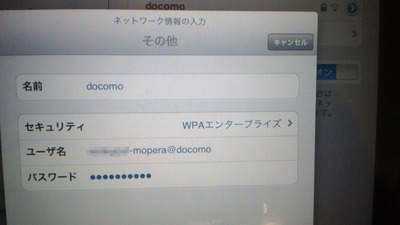
6)正しくユーザー名とパスワードが認証されると、下記の画面が出て証明書を信用するか確認されるので了解する。
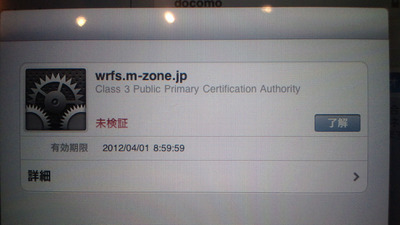
7)これで完了。mzoneのポータルページ(IDとパスワード入力画面)を経由することなく、接続できるようになります。
東京メトロの地下鉄走行中に、公衆無線LANに接続するには停車時間しか余裕がないので、少しでも接続を早くするのに必須のテクニックかもw
iPadでmoperaの公衆無線LANに自動ログイン
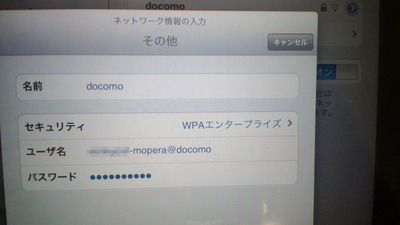


ひとことコメント コメント欄以外は任意入力です